Kazalo
Uporabniki morajo pogosto pretvoriti več stolpcev v vrstice. Zato je postopek Excelovega prenosa več stolpcev v vrstice pogosta operacija, ki jo izvajajo uporabniki. Značilnosti programa Excel , TRANSPOZE , INDIREKTNO in INDEX funkcije, Poizvedba Power Query , pa tudi Makro VBA lahko pretvori stolpce v vrstice.
Recimo, da Ime zaposlenega in . Podatki o plačah v delovnem listu. Zaradi neizogibnih razlogov moramo stolpce preslikati v vrstice.
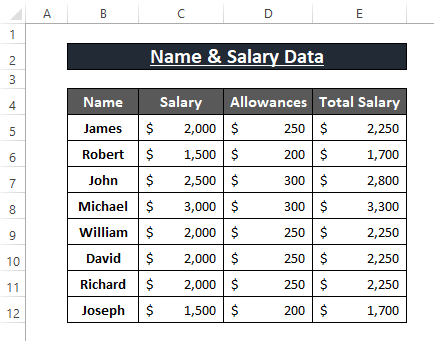
V tem članku prikazujemo več načinov, kako v Excelu preslikati več stolpcev v vrstice z uporabo Značilnosti programa Excel , Funkcija , Poizvedba Power Query in Makro VBA .
Prenos Excelovega delovnega zvezka
Prenos stolpcev v vrstice.xlsm6 preprostih načinov za transpozicijo več stolpcev v vrstice v Excelu
Metoda 1: Transpozicija več stolpcev v vrstice z uporabo možnosti Prilepi
Excel uporabnikom omogoča lepljenje podatkov v več oblikah, kot so Vrednost , Formula , Transpozicija , samo Format , itd. Uporabimo lahko Kontekstni meni Možnosti transponacije prilepi za pretvorbo stolpcev v vrstice.
Korak 1: Označite celotno območje, ki ga želite preslikati. Desni klik na njem. Kontekstni meni se pojavi. Iz Kontekstni meni Izberite Kopiraj .
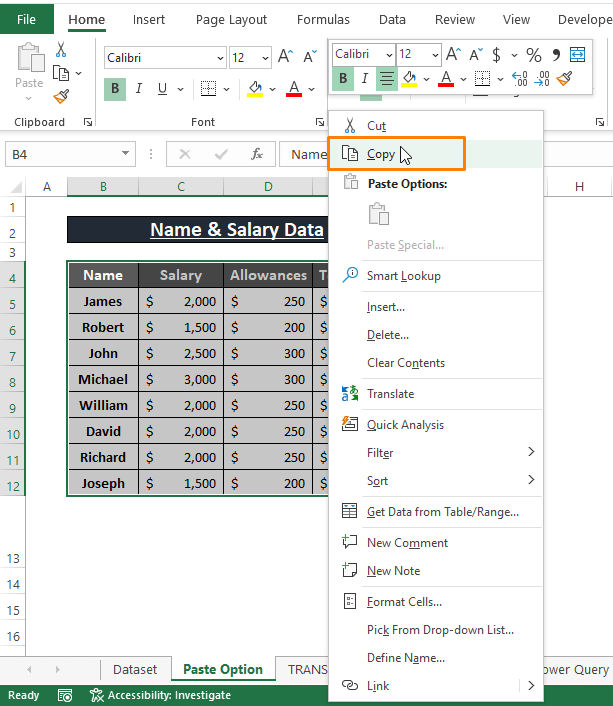
Korak 2: Zdaj izberite katero koli prazno celico (tj, G4 ), ki meji na območje, potem Desni klik na njem. Kliknite na Transpozicija iz Možnosti lepljenja .
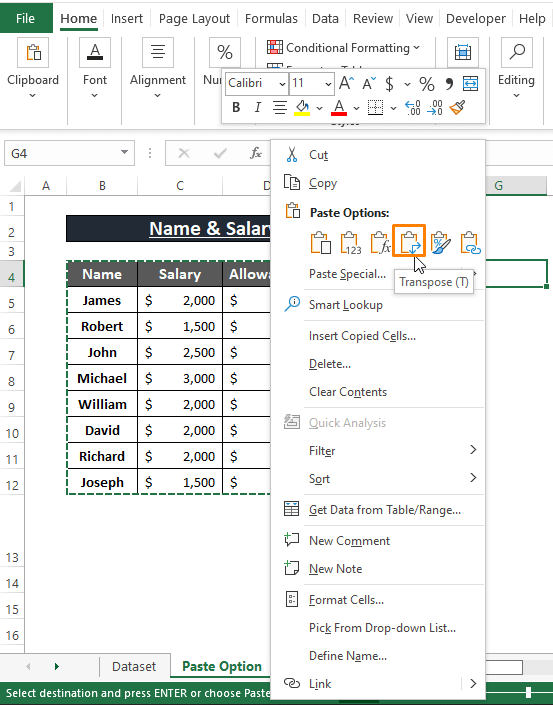
🔼 Prikličete lahko tudi Posebna prilepitev okno z uporabo Bližnjice na tipkovnici CTRL+ALT+V . Nato izberite Transpozicija iz Posebna prilepitev možnosti. Nazadnje kliknite na V REDU .
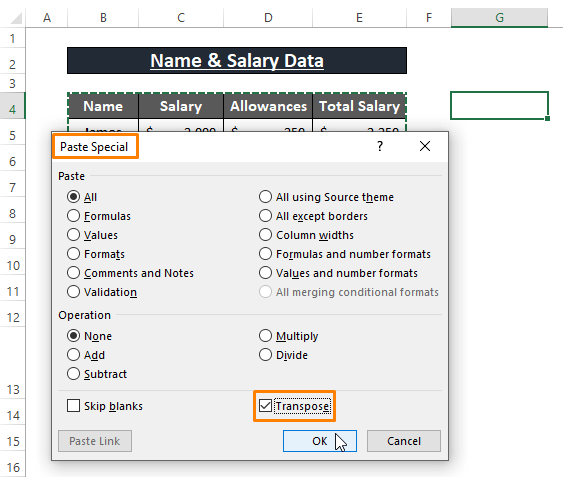
🔼 Izvajanje Transpozicija možnost iz Kontekstni meni ali Posebna prilepitev privede do preoblikovanja izbranih več stolpcev v vrstice, kot je prikazano na naslednji sliki.
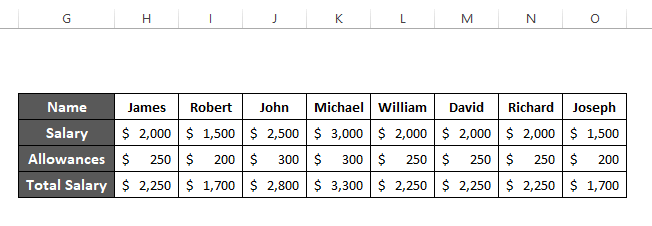
Preberite več: Kako preklopiti vrstice in stolpce v Excelu (5 metod)
Metoda 2: Prenos stolpcev v vrstice s funkcijo TRANSPOSE
Spletna stran TRANSPOZE funkcija neposredno pretvori stolpce v vrstice in obratno. TRANSPOZE ne glede na število stolpcev ali velikost območja. TRANSPOZE funkcija je
TRANSPOZA (polje) Korak 1: Spodnjo formulo uporabite v kateri koli sosednji celici (npr, G4 ) za pretvorbo stolpcev v vrstice.
=TRANSPOZICIJA(B4:E12) Tukaj B4:E12 je argument polja.
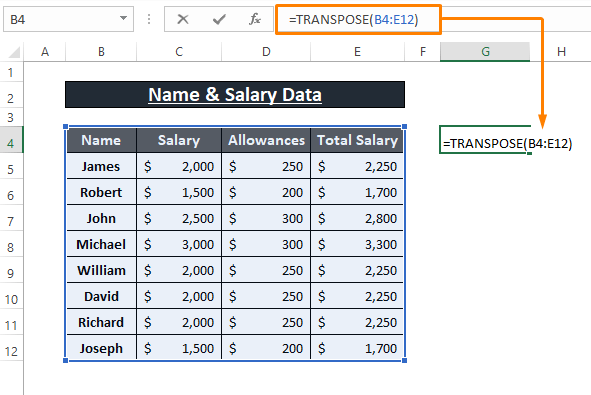
Korak 2: Hit VSTOP , v trenutku se vsi stolpci spremenijo v vrstice.
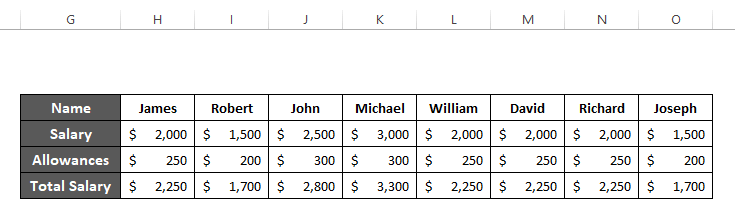
🔄 Včasih nabor podatkov vsebuje Prazne celice in po transpoziciji Excel vstavi 0's Če se želite izogniti temu opozorilu, spremenite TRANSPOZE s funkcijo IF funkcija da ne upoštevate praznih mest. V tem primeru je lahko uporabljena formula
=TRANSPOSE(IF(B4:E12="","",B4:E12)) Preberite več: Kako preslikati stolpec v več vrstic v Excelu (6 metod)
Metoda 3: Funkcija INDIRECT za pretvorbo stolpcev v vrstice
Kadar želimo vzpostaviti povezave ali pridobiti podatke iz obstoječega območja, lahko uporabimo INDIREKTNO funkcija . INDIREKTNO funkcijo, ki je napolnjena z STOLPEC se nanaša na vnose iz območja. Sintaksa funkcije INDIREKTNO funkcija je
INDIRECT (ref_text, [a1]) Izjave opredeljujejo
ref_text ; sklic (kot besedilo).
a1 ; logična indikacija A1 ali R1C1 privzeto je to referenca na celico v slogu A1 slog = TRUE . [neobvezno]
Korak 1: Slednjo formulo vnesite v katero koli prazno celico (npr, G4 ).
=INDIRECT("b"&COLUMN()-3) Spletna stran ret_text (tj, "b"&COLUMN()-3 ) ima 2 deli; 1. ena je STOLPEC funkcija ki posreduje Številka stolpca in . 2. ena je Ime stolpca . ref_text združuje te 2 nato predstavlja referenco na celico 3 manj kot STOLPEC posledično je končni rezultat B(7-3) = B4 . Zato, B4 vnos v celico se prikaže v G4 .
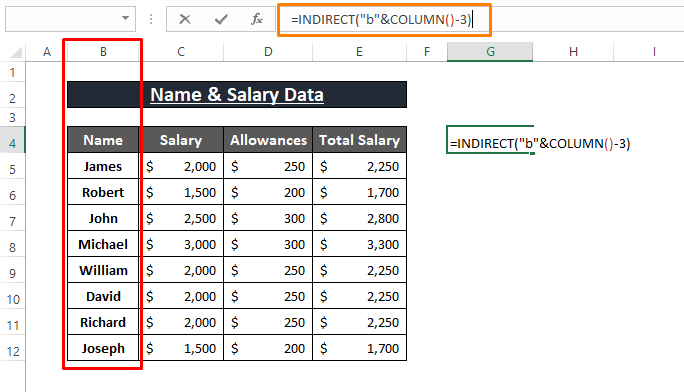
Korak 2: Ponovite Korak 1 zamenjava prejšnje formule s spodnjimi formulami v G5 , G6 in G7 .
=INDIRECT("c"&COLUMN()-3) =INDIRECT("d"&COLUMN()-3)
=INDIRECT("e"&COLUMN()-3)
Vsi ti 3 formule navajajo enake argumente kot prejšnja formula in pridobijo vnose svojih celic (tj, G5=C4 , G6=D4 in G7=E4 ).
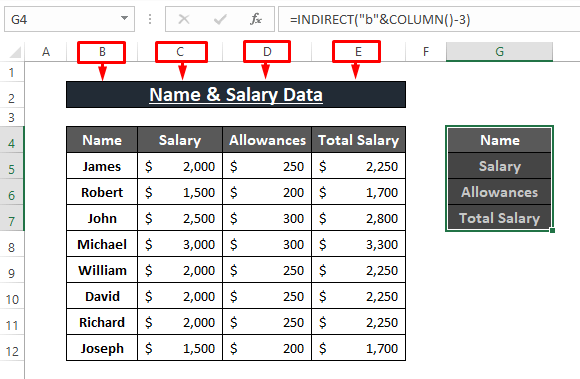
Korak 3: Uporabite Ročaj za polnjenje za uporabo formul na desni strani celic. In vsi vnosi v ustreznih celicah so prikazani transponirani, kot je predvideno.
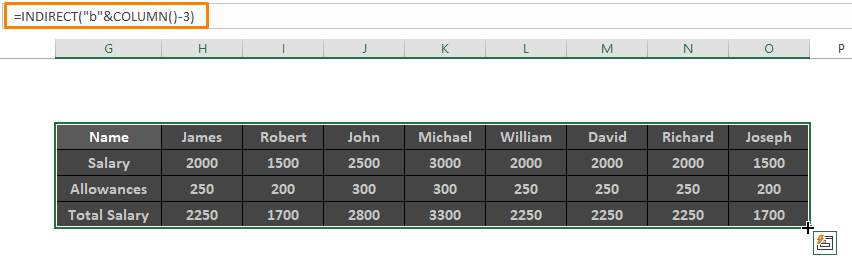
Preberi več: Excel VBA: Pridobite številko vrstice in stolpca iz naslova celice (4 metode)
Podobna branja
- Kako preklopiti vrstice in stolpce v Excelovem grafikonu (2 metodi)
- Dodajanje več vrstic in stolpcev v Excelu (vsi možni načini)
- Kako preskočiti vsak drugi stolpec z uporabo Excelove formule (3 metode)
- Excel VBA: Nastavitev obsega po številki vrstice in stolpca (3 primeri)
- Kako poiskati številko stolpca na podlagi vrednosti v Excelu
Metoda 4: Uporaba funkcije INDEX za preslikavo stolpcev v vrstice
Podobno kot Metoda 3 , je INDEX funkcija prinese podatke iz določenega položaja. Sintaksa INDEX funkcija je
INDEX(array, row_num, [col_num])
Korak 1: V katero koli prazno celico zapišite spodnjo formulo G4 .
=INDEX($B$4:$E$14,COLUMN()-6,1) V formuli, $B$4:$E$14 se nanaša na polje argument. STOLPEC funkcija vrne številko stolpca, v katerega je vstavljena formula (tj, G4 ). Zato, COLUMN() -6 rezultati ( 7-6 ) 1 kot vrstica_številka za polje . In že 1 je col_num v okviru polje .
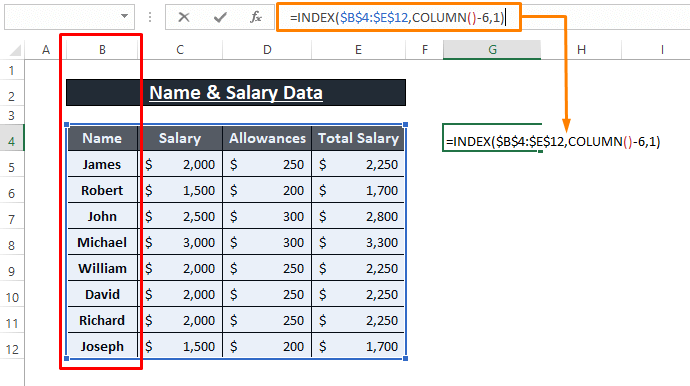
Korak 2: Iterirajte formule za G5 , G6 in G7 samo s spreminjanjem col_num kot je prikazano na spodnji sliki.
=INDEX($B$4:$E$14,COLUMN()-6,2) =INDEX($B$4:$E$14,COLUMN()-6,3)
=INDEX($B$4:$E$14,COLUMN()-6,4)
Te formule pridobivajo vnose iz istega polje , vrstica 1 in . stolpec 2 , 3 in 4 Vidite, da so v vrednostih prikazani naslovi stolpcev, kot jih je pobrala formula.
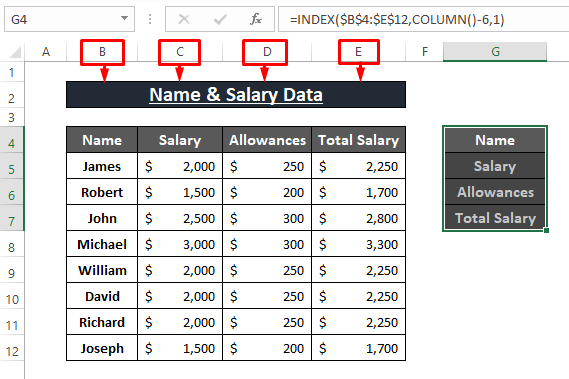
Korak 3: Povlecite Ročaj za polnjenje za vodoravno vstavljanje vnosov po stolpcih. Tako se stolpci spremenijo v vrstice.
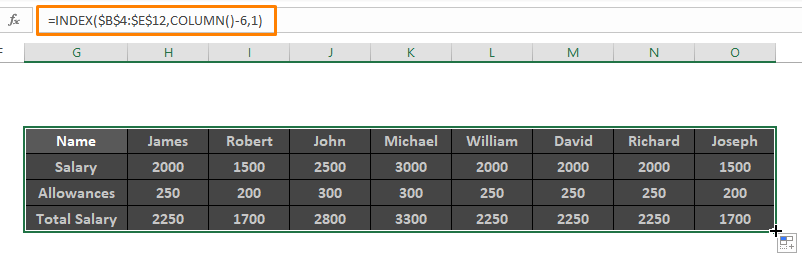
Preberite več: Kako najti številko indeksa stolpca v Excelu (2 metodi)
Metoda 5: Transpozicija več stolpcev v vrstice z uporabo Power Query
Poizvedba Power Query je zmogljivo orodje za preoblikovanje podatkovnih nizov po potrebi. Poizvedba Power Query zagotavlja Preoblikovanje zavihek, v katerem je več možnosti, vključno z Transpozicija so na voljo. Uporabimo lahko Transpozicija za pretvorbo več stolpcev v vrstice.
Korak 1: Izberite celoten nabor podatkov, nato pa pojdite na Podatki > kliknite na Iz tabele/območja (iz Pridobivanje in preoblikovanje podatkov oddelek).
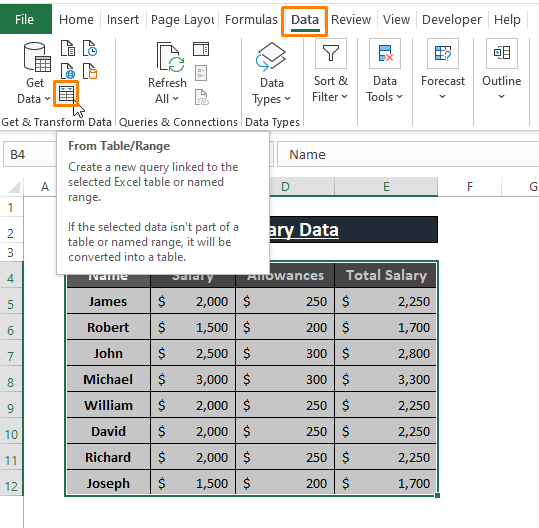 Korak 2: Excel običajno pretvori celoten nabor podatkov v Tabela . Zato je Ustvari tabelo Prikaže se pogovorno okno. Kliknite na V REDU .
Korak 2: Excel običajno pretvori celoten nabor podatkov v Tabela . Zato je Ustvari tabelo Prikaže se pogovorno okno. Kliknite na V REDU .
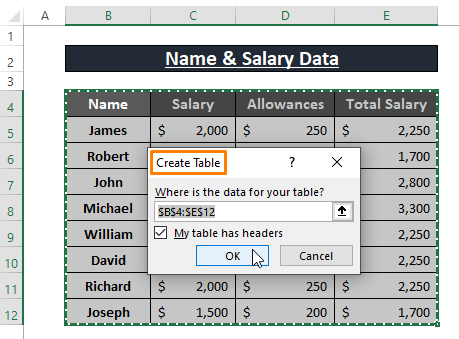
Korak 3: Excel v trenutku naloži Urejevalnik poizvedb Power Query kot je prikazano na spodnji sliki.
➧ Izberite Preoblikovanje oddelek.
➧ Kliknite na Transpozicija .
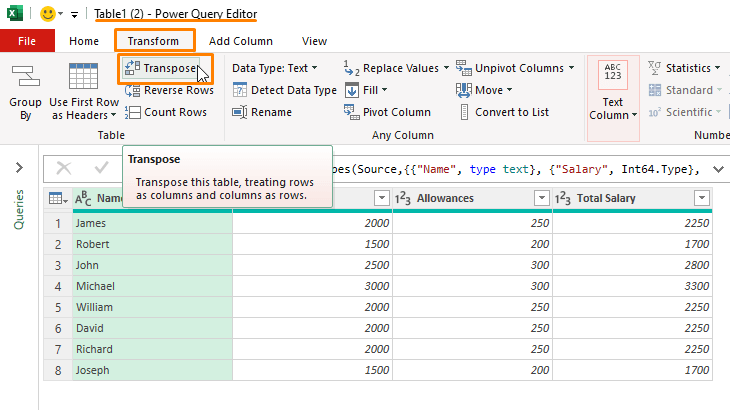
4. korak: Po izvedbi Transpozicija morate naložiti prenesene podatke. Premaknite se na Domov > kliknite na Zapri & amp; Naloži > Izberite Zapri & amp; Naloži .
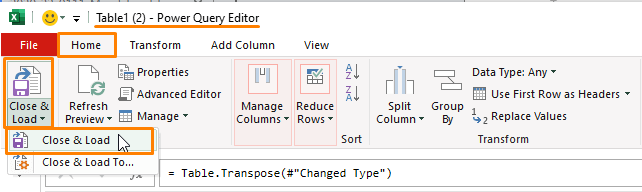
🔼 Za nalaganje prenesenih podatkov v nov delovni list bo trajalo nekaj časa. Na koncu Excel naloži podatke, pri čemer pretvori več stolpcev v vrstice, kot lahko opazite na spodnji sliki.

Preberite več: Kako pretvoriti več vrstic v stolpce v Excelu (9 načinov)
Metoda 6: Prenos več stolpcev v vrstice z uporabo makra VBA
VBA Makroji so zelo učinkoviti pri doseganju rezultatov, usmerjenih v rezultate. Za prenos več stolpcev v vrstice lahko napišemo nekaj vrstic makra.
Korak 1: Če želite vstaviti makro, najprej odprite Microsoft Visual Basic uporaba ALT+F11 . Nato izberite Vstavite (iz Orodna vrstica )> kliknite na Modul vstavite eno.
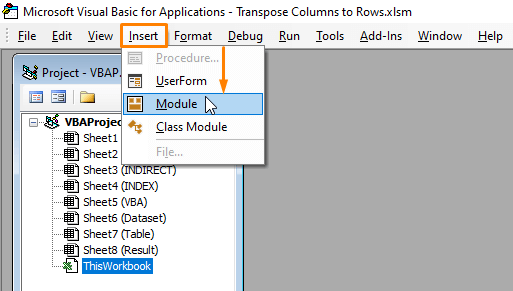
Korak 2: Vnesite naslednji makro v Modul .
Sub ColumnToRowTransposing() Dim wrkRng As Range Dim trgtRng As Range Set wrkRng = Application.InputBox(Prompt:="Navedite stolpce", Type:=8) Set trgtRng = Application.InputBox(Prompt:="Izberite ciljno celico", Type:=8) wrkRng.Copy trgtRng.Select Selection.PasteSpecial Paste:=xlPasteAll, Operation:=xlNone, SkipBlanks:=False, Transpose:=True Application.CutCopyMode = False End Sub 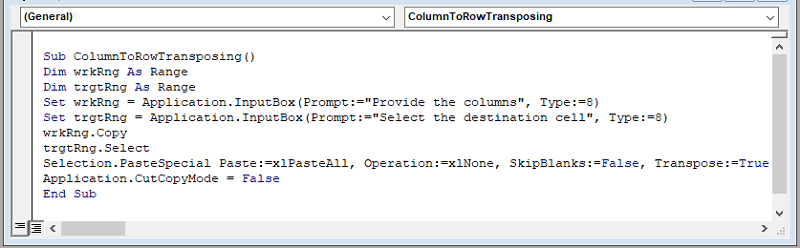
Makro začne svoje delovanje tako, da vzame območje za preslikavo in celico, v katero bo vstavil preslikane podatke, z uporabo VBA InputBox funkcija . Nato Posebna prilepitev prilepi celotno območje kot transponirane podatke v dano celico.
Korak 3: Uporabite F5 za zagon makra. Makro sproži prvi Polje za vnos za vstavitev območja. Zagotovite območje in nato kliknite na V REDU .
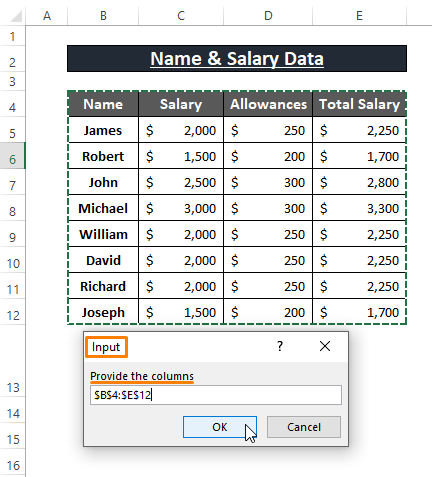
4. korak: Nato Excel prinese 2. Polje za vnos za dodelitev celice. Navedite katero koli primerno referenco na celico in nato Kliknite . na spletni strani . V REDU .
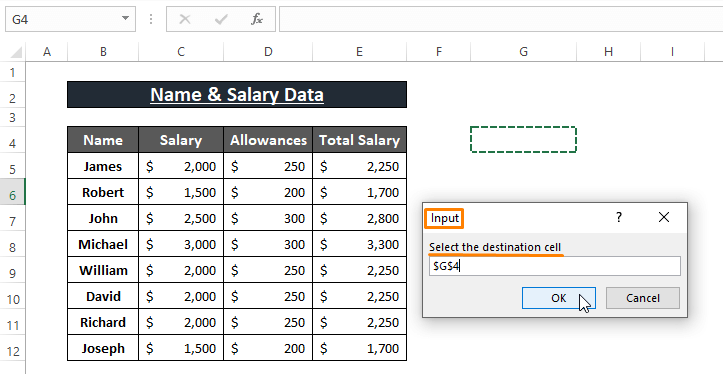
🔼 Na koncu Excel pretvori stolpce celotnega nabora podatkov v vrstice.
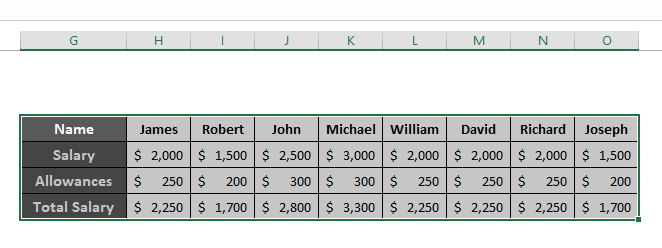
Makro VBA lahko obdeluje prazne celice tako, da ponudi SkipBlanks možnosti izjav v Resnično in . Lažno . Makro spremenite glede na svoje potrebe, da bo bolje ustrezal vašim podatkom.
Preberi več: Excelov makro: pretvorba več vrstic v stolpce (3 primeri)
Zaključek
V tem članku prikazujemo več funkcij, lastnosti in Makro VBA v Excelu za preslikavo več stolpcev v vrstice. TRANSPOZE pretvori stolpce v vrstice na najprimernejši način. Druge funkcije, kot je I NESKONČNO ali INDEX Upam, da so te zgoraj navedene metode pojasnile vaše razumevanje transpozicije. Če imate dodatna vprašanja ali želite kaj dodati, komentirajte.

